Cách cài đặt chứng chỉ SSL trên Plesk Onyx 17
Admin 03:01 06-03-2019 1316
Dưới đây là các hướng dẫn từng bước để cài đặt chứng chỉ SSL trên bảng điều khiển Plesk 17 cho một tên miền. Ngoài ra, bạn sẽ tìm hiểu cách bảo mật trang đăng nhập Plesk cho trang web của mình.
Khi bạn đã tạo Yêu cầu ký chứng chỉ (CSR) trong Plesk Onyx và nhận tệp chứng chỉ của bạn từ cơ quan cấp chứng chỉ, bạn cần làm theo các hướng dẫn từng bước này để cài đặt chứng chỉ SSL trên Plesk Onyx (Phiên bản 17).
Cài đặt chứng chỉ SSL trên Plesk Onyx (Phiên bản 17)
Bước 1: Đăng nhập vào bảng điều khiển Plesk của bạn để cài đặt chứng chỉ SSL.
Bước 2: Xác định vị trí trang web & tên miền > example.com và nhấp vào chứng chỉ SSL SSL / TLS , tùy chọn hiển thị trong ảnh chụp màn hình bên dưới:
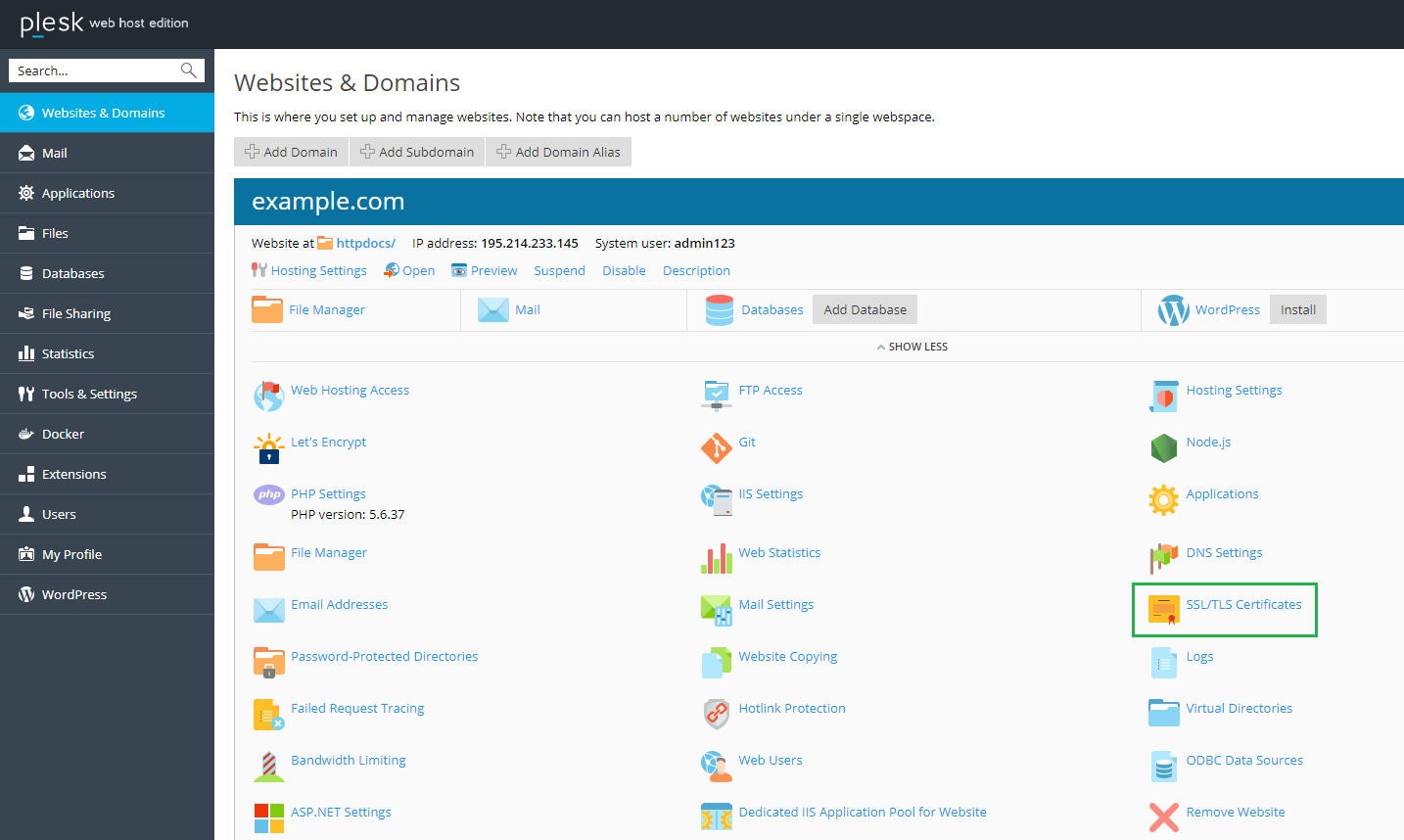
Bước 3: Bây giờ, bạn có thể xem danh sách chứng chỉ để cài đặt chứng chỉ SSL, trong đó chọn tên chứng chỉ SSL / TLS của bạn SSL SSL_name tựa cho trang web example.com của bạn :
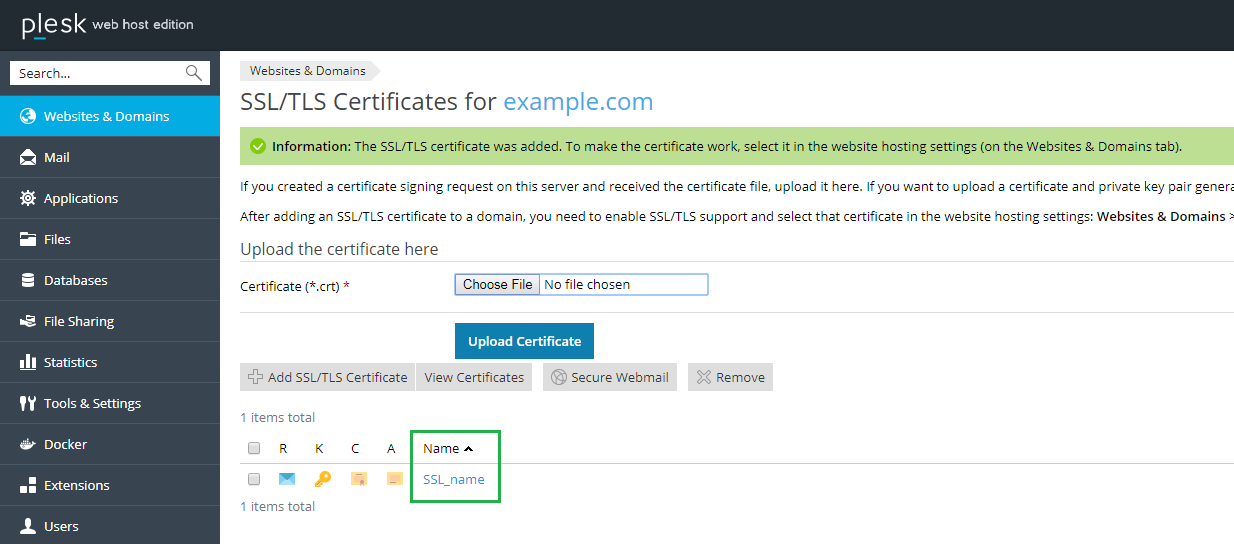
Bước 4: Bây giờ bạn có thể thấy màn hình Thuộc tính Thay đổi của SSL / TLS Chứng nhận với tên chứng chỉ của bạn. Có hai tùy chọn tệp là Chứng chỉ (* .crt) và Chứng chỉ CA (* -ca.crt), trong đó bạn có thể tải lên các tệp Chứng chỉ (.crt) và chứng chỉ CA (.ca-bundle) do một thẩm quyền chứng nhận.
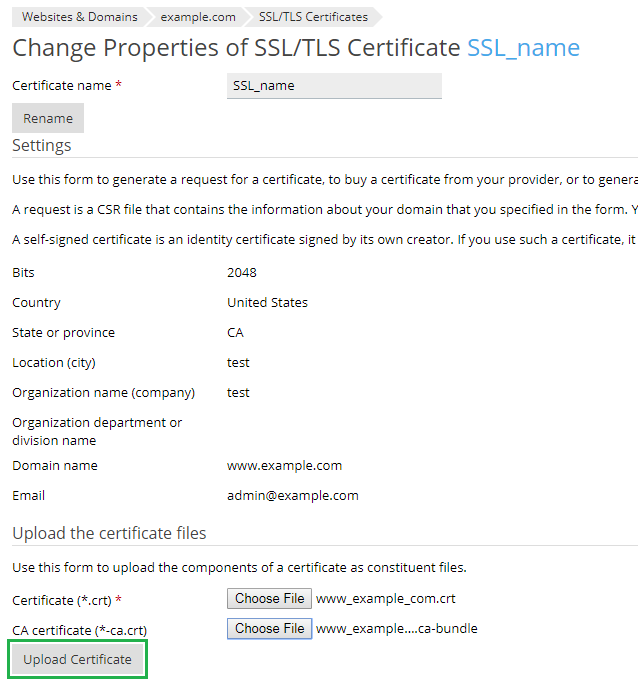
HOẶC, Sao chép và dán mã Chứng chỉ SSL (* .crt) và mã chứng chỉ CA (.ca-bundle) dưới định dạng văn bản, như được hiển thị trong ảnh chụp màn hình bên dưới:
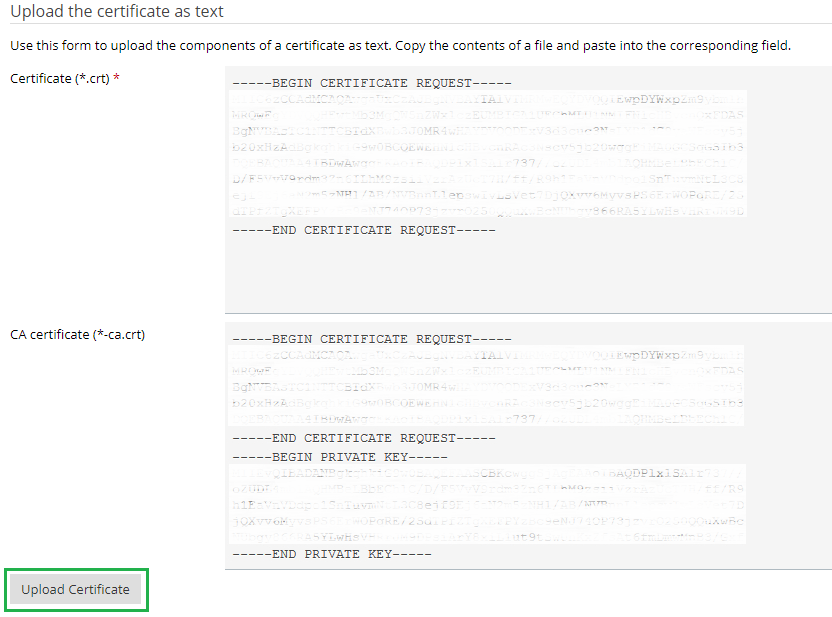
Bước 5: Sau khi các tệp gói chứng chỉ (.crt) và CA được tải lên hoặc mã chứng chỉ được dán ở định dạng văn bản, hãy nhấp vào nút Tải lên chứng chỉ Tải lên khi bạn hoàn thành.
Bước 6: Bây giờ, bạn đã cài đặt thành công chứng chỉ SSL, bước tiếp theo sẽ là bật chứng chỉ SSL / TLS cho trang web của bạn. Bạn có thể hoàn tất quy trình này bằng cách điều hướng một lần nữa vào tab Trang web & Miền tên miền củaWikipedia từ menu bên trái. Tiếp theo, nhấp vào Cài đặt Hosting Hosting của Tunisia như hình dưới đây:
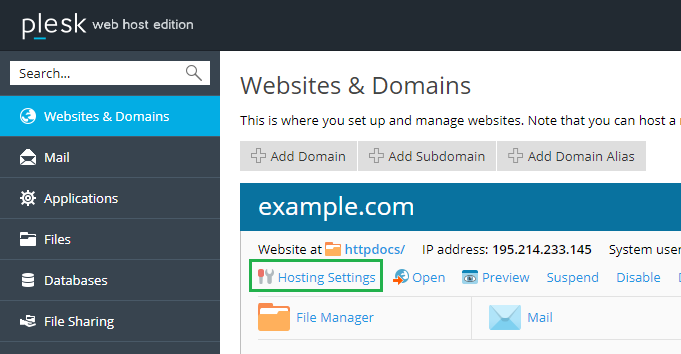
Bước 7: Điều hướng đến phần Security Security , và kiểm tra cả hai tùy chọn Hộp thư hỗ trợ SSL / TLS, Hộp chuyển hướng 301 và an toàn SEO vĩnh viễn từ HTTP sang HTTPS, bằng cách chọn chứng chỉ SSL mà bạn đã tải lên từ danh sách.

Bước 8: Nhấp vào nút Đăng ký ứng dụng trên mạng để lưu cài đặt và hoàn tất quy trình bật chứng chỉ SSL cho trang web của bạn bằng tùy chọn Cài đặt Hosting. Theo hiển thị trong ảnh chụp màn hình dưới đây:
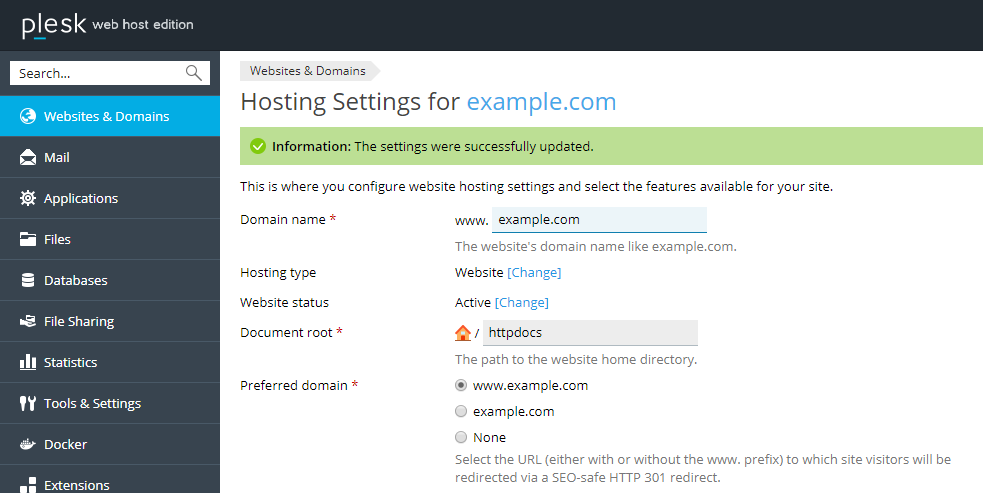
Bước 9: Bây giờ bạn cần bảo mật trang đăng nhập Plesk. Đối với điều này, một lần nữa bạn cần đăng nhập với tư cách quản trị viên để có được tất cả các đặc quyền của quản trị viên, sau đó truy cập vào Công cụ và Cài đặt , và nhấp vào Chứng chỉ SSL SSL / TLS .
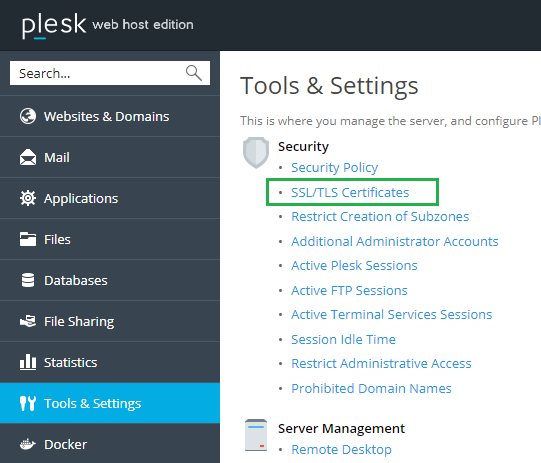
Bước 10: Bây giờ, bạn sẽ nhận thấy có hai tùy chọn bên dưới Chứng chỉ hiện đang được sử dụng để bảo vệ phần máy chủ Plesk là:
- Giấy chứng nhận bảo mật Plesk
- Giấy chứng nhận bảo mật thư
Chọn tên chứng chỉ để bảo vệ Plesk trên trang web của bạn. Sau đó nhấp vào nút OK OK .
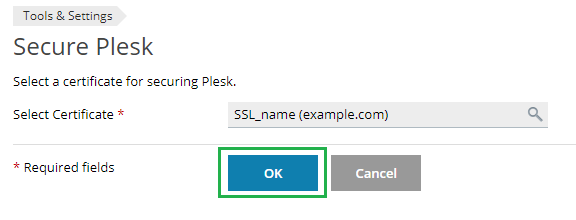
Bước 11: Cuối cùng, chứng chỉ SSL được cài đặt thành công cho trang web của bạn được biểu thị bằng thông báo sau bật lên trên màn hình của bạn. Đây là một dấu hiệu cho thấy đăng nhập Plesk của bạn hiện an toàn.
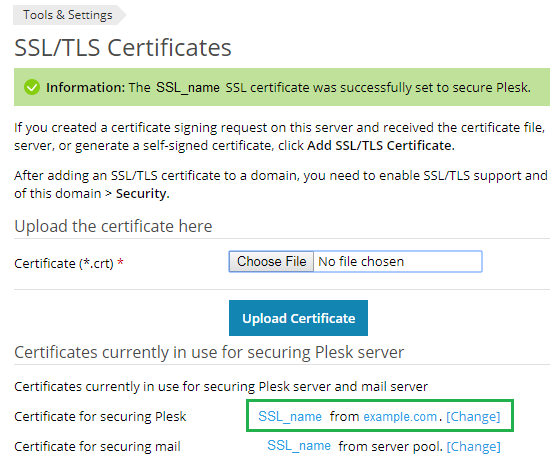
Sau khi làm theo các hướng dẫn ở trên, bạn đã sẵn sàng kiểm tra trang đăng nhập Plesk của mình theo tên miền và cổng 8443 như hình dưới đây:
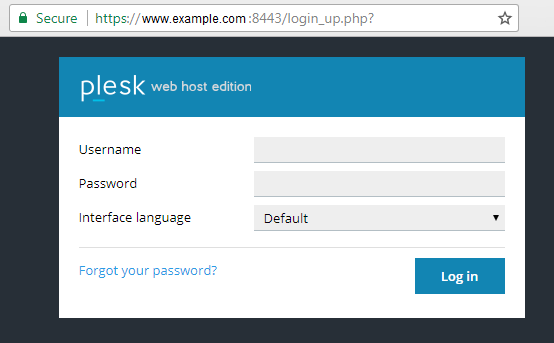
Tất cả các bước được mô tả ở trên cho phép bạn hoàn tất cài đặt chứng chỉ SSL thành Plesk Onyx phiên bản 17. Ngoài ra, bài đăng này cũng cung cấp cho bạn tất cả các hướng dẫn cần thiết để bảo mật trang đăng nhập Plesk cho trang web của bạn.
Bạn có thể kiểm tra trình kiểm tra cài đặt SSL trực tuyến để xác nhận xem chứng chỉ đã được cài đặt đúng chưa và trang web hoạt động trên phiên bản HTTPS.










